Computerinterna für Anfänger
Sie möchten ohne die Hilfe von Spezialisten Computerkomponenten verstehen lernen und Ihren Computer selbst verbessern? Dazu benötigen Sie Grundkenntnisse über das Innenleben eines PCs, die Sie sich durch die Lektüre dieses Artikels aneignen.
In den 90er Jahren, als der PC-Markt in Russland gerade erst zu entstehen begann, boten die wenigen Unternehmen, die Computerausrüstung verkauften, ihren Kunden hauptsächlich bereits montierte Systemeinheiten an. Sie wurden zum größten Teil im selben Büro auf "Knie" im Auftrag des Käufers aus den von Gott gesandten Komponenten zusammengebaut, und die Qualität dieser berüchtigten Montage hing direkt von den direkten Händen des Monteurs ab. Aber hat das damals jemand beachtet? Es gab praktisch keine Markenlösungen auf dem Markt, und selbst eine solche hausgemachte Version eines Heimcomputers war ein seltenes und sehr teures Phänomen.
Um die Jahrhundertwende änderte sich die Situation in der Computerindustrie dramatisch. Die aktive Entwicklung von IT-Technologien hat zu einem rasanten Wachstum der Hightech-Fertigung in Asien geführt. Ein großer Strom von Komponenten und Peripheriegeräten aller Art strömte auf den Markt, wodurch Bedingungen für einen gesunden Wettbewerb geschaffen wurden, der zu einem deutlichen Preisverfall für Computerhardware führte, was wiederum der Massenverbreitung von PCs einen starken Impuls gab. Computergeschäfte begannen sich wie Pilze zu vermehren und zogen Kunden mit allen neuen Arten von Dienstleistungen an, von denen die Montage von PCs auf Bestellung zu den beliebtesten gehörte. Das Wesentliche war, dass der Käufer die Komponenten für seinen zukünftigen Computer selbst auswählte und ihn in einer oder anderthalb Stunden in zusammengebauter Form aus dem Laden holte.
Die fortgeschrittensten Benutzer sind sogar noch weiter gegangen. In dieser Zeit wurde die Montage der Systemeinheit mit eigenen Händen aktiv geübt, da es zu diesem Thema genügend Veröffentlichungen aller Art gab. Der Erwerb des begehrten Heimcomputers war auf diese Weise deutlich günstiger als der Kauf einer fertigen Lösung (zumindest musste die Montage nicht bezahlt werden). Ein weiterer Vorteil der „Selbstabholung“ ist die Möglichkeit, Komponenten eines bestimmten Herstellers und einer bestimmten Qualität auszuwählen, ohne an das Sortiment einer Filiale gebunden zu sein. Nachdem der Computer selbst zusammengebaut wurde, war es in Zukunft möglich, seine Aufrüstung (Verbesserung) frei durchzuführen oder einfach Komponenten auszutauschen / hinzuzufügen, ohne einen Garantieverlust befürchten zu müssen, da dies in diesem Fall für jedes Teil separat erfolgte. Beim Kauf einer vorgefertigten "Systemeinheit" wurden jedoch alle darin befindlichen Komponenten mit Aufklebern versiegelt, deren Riss in der Regel der Grund war, Ihre Gewährleistungspflichten bei eventuellen Störungen nicht zu erfüllen.
In letzter Zeit ist das Thema, einen Computer mit eigenen Händen zusammenzubauen, irgendwie in den Hintergrund gerückt. Das liegt zum einen an der massiven Verbreitung von Laptops, Netbooks und All-in-Ones, deren Mobilität in den Augen vieler Nutzer sperrigen Desktops vorzuziehen ist. Und zweitens sind derzeit fertige Lösungen zusammen mit einem vorinstallierten Betriebssystem oft günstiger als „Selbstmontage“ und eine separate Box mit OS. Dies gilt insbesondere für die massivsten, unteren und mittleren Marktsegmente.
Muss ein moderner Computerbenutzer also wirklich sein Inneres kennen? Um diese Frage zu beantworten, werde ich einige Situationen nennen, in denen Kenntnisse über das PC-Gerät meiner Meinung nach für Sie sehr nützlich wären:
- Selbstkauf eines neuen Computers. Ich denke, es ist nicht nötig zu erklären, dass dies ein ziemlich entscheidender Moment ist. Und wenn Sie sich bei Ihrem zukünftigen Kauf nicht täuschen oder zumindest enttäuschen lassen wollen, dann ist zumindest eine oberflächliche Kenntnis des Computer-Stuffings dringend zu empfehlen. Denken Sie daran, dass die Sätze: „Ich brauche einen Computer für das Internet, Filme schauen, Musik hören und manchmal spielen“ für den Verkäufer eindeutig nicht ausreichen, um die beste Lösung für Sie zu finden. In der Regel werden solche Anforderungen durch eine ausreichend große Anzahl von Angeboten erfüllt und aus ihnen ausgewählt. In diesem Fall stellt sich heraus, dass es sich um einen Verkäufer handelt, nicht um Sie. Und wenn dies der Fall ist, besteht die große Gefahr, dass Sie etwas erwerben, das Ihren Erwartungen überhaupt nicht entspricht.
Sicherlich werden Sie vor dem Kauf den Wunsch haben, die aktuellen Preise für Computerausrüstung zu studieren, um zumindest grob zu verstehen, welche Kosten Sie erwarten. Nachdem Sie zuvor das Angebot an vorgefertigten Lösungen im Geschäft, auf Preisschildern, in Preislisten oder Online-Katalogen studiert haben, wird Ihnen der Name bestimmter Geräte höchstwahrscheinlich in der folgenden Form angezeigt:
SystemischBlockCore i5-2310 / S1155 / H61 / 4Gb DDR3-1333 / 1024Mb HD6770 / HDD 500Gb-7200-16Mb / DVD + -RW / Sound 7.1 / GLAN / ATX 450W
Laptop 15,6"/i7-2630QM(2,00)/4Gb/GTX460M-1Gb/750Gb/DVD-RW/WiFi/BT/Cam/W7HP64
Wenn Sie mit dem inneren Aufbau eines Computers noch nicht vertraut sind, dann haben Sie mit diesen Bezeichnungen, die die wichtigsten Eigenschaften von Geräten enthalten, mit Sicherheit nichts verstanden. Nachdem Sie diesen Artikel bis zum Ende gelesen haben, können Sie ruhig verstehen, was dieses Kauderwelsch bedeutet.
Selbst-Upgrade und Kauf von Komponenten (Verbesserung Ihres Computers durch Hinzufügen oder teilweises Ersetzen von Computerteilen). Diese Funktion ist nur auf Systemeinheiten vollständig anwendbar, da bei mobilen Geräten die Upgrade-Optionen auf nur zwei Subsysteme beschränkt sind: RAM und Festplatte. Daher müssen Sie beim Kauf von Laptops, Netbooks oder All-in-Ones sofort die benötigte Geräteleistung eindeutig bestimmen, was ohne Kenntnis des internen Geräts fast unmöglich ist. Auf Desktops können Sie jederzeit, wenn Sie möchten, etwas ersetzen oder hinzufügen und alte Eisenstücke auf einer Online-Auktion verkaufen. Generell kann der eigenständige Kauf von Komponenten im Handel sowie deren Verkauf und Austausch über verschiedene "Hardware"-Flohmärkte im Internet Ihre Kosten für die Aufrüstung Ihres Computers erheblich senken. Aber auch hier gibt es Fallstricke.
Die falsche Auswahl der Komponenten beim Kauf einer neuen Systemeinheit kann dazu führen, dass es fast unmöglich ist, Ihren Computer zu modifizieren. Und wenn es möglich ist, dann nur durch den Austausch fast aller Komponenten, die, wie Sie verstehen, nicht als Upgrade bezeichnet werden können. Und die Namen der Komponenten sowie der fertigen Computer sind nicht weniger verwirrend und für einen unwissenden Käufer schwer zu verstehen.
- Selbstständige kleinere Reparaturen. Die Kenntnis des inneren Aufbaus eines PCs ist hier, wie auch bei einem Upgrade, nur für Besitzer stationärer Rechner voll von Nutzen. Sie haben beispielsweise einen Stromstoß in Ihrem Haus, was nicht so selten vorkommt. Die Folge dieses Ereignisses ist oft ein Teilausfall Ihres Computers. Um Geld, Nerven, Zeit und Mühe zu sparen, können Sie mit etwas Wissen ausgebrannte Bauteile ganz einfach zu Hause austauschen. Darüber hinaus ist es in solchen Fällen praktisch sinnlos, Ihren Computer zum Garantieservice zu bringen, da diese Art von Schäden nicht durch die Garantie abgedeckt ist. Auch wenn Ihr Wissen nicht ausreicht, um defekte Teile zu ersetzen, können Sie zumindest deren Wert auf dem Markt einschätzen und sich zu einem besseren Preis kaufen, als Ihnen das Service-Center angeboten wird. So können nicht nur Reparaturkosten reduziert, sondern auch der unbefugte Einbau von als Neuware abgestempelten Altteilen vermieden werden.
METHODE
Wir beginnen unseren Einarbeitungsprozess mit einem PC-Gerät mit einer Beschreibung seiner Hauptkomponenten. In modernen Desktops und Laptops gibt es sieben davon:
- Hauptplatine
- Zentralprozessor
- Rom
- Grafikkarte
- Festplatte
- Optisches Laufwerk
- Netzteil und Koffer
Wir werden ausführlich über jeden von ihnen sprechen und am Ende der Beschreibung Beispiele für echte Namen von Komponenten aus den Katalogen von Unternehmen betrachten, die Computerhardware verkaufen. Somit lernen wir das gewonnene theoretische Wissen sofort in der Praxis anzuwenden. Am Ende des Tests werden wir der Vollständigkeit halber kurz auf zusätzliche Geräte eingehen, die in mobilen und Desktop-PCs installiert sind, um deren Funktionalität zu erweitern.
Zentralprozessor(CPU oder Central Processing Unit CPU) - Das Hauptteil der Computerhardware und ihr Rechenzentrum. Im Wesentlichen handelt es sich um einen Maschinenbefehls-Executor, der dazu ausgelegt ist, komplexe Computerprogramme auszuführen. Die CPU hat mehrere Hauptmerkmale, aber für den durchschnittlichen Laien sind nur zwei wichtig - die Taktfrequenz und die Anzahl der Kerne. Die ersten Mainstream-Multi-Core-Desktop-Prozessoren wurden Anfang 2006 veröffentlicht und haben die Single-Core-Prozessoren inzwischen fast vollständig verdrängt.
Um die Berechnungen drastisch zu beschleunigen, ist jeder moderne Prozessor mit einem integrierten Speicher mit sehr schnellem Zugriff ausgestattet, der Daten speichert, die höchstwahrscheinlich vom Prozessor angefordert werden können. Dieser Puffer wird Cache genannt und kann der ersten (L1), zweiten (L2) oder dritten (L3) Ebene sein. Der schnellste Speicher und eigentlich fester Bestandteil des Prozessors ist der L1-Cache, der mit 128 KB (64x2) recht klein ist. Die meisten modernen CPUs können ohne einen L1-Cache nicht funktionieren. Der zweitschnellste ist der L2-Cache und kann ein Volumen von 1-12 MB erreichen. Nun, die langsamste, aber auch beeindruckendste Größe (vielleicht mehr als 24 MB) ist der Cache der dritten Ebene, und nicht alle Prozessoren haben ihn.
Ein weiterer wichtiger Punkt ist das Konzept eines Prozessorsockels oder Prozessorsockels, genannt Sockel, in den genau dieser Prozessor eingebaut wird. In der Regel werden verschiedene Generationen oder Familien von CPUs in ihren eigenen einzigartigen Sockeln installiert, und diese Tatsache muss bei der Auswahl eines Motherboard-Prozessor-Bundles berücksichtigt werden.
Aufgrund der Komplexität und Hochtechnologie der Produktion, der höchsten Anforderungen an die Produktqualität, gibt es nicht so viele wettbewerbsfähige Unternehmen, die Zentraleinheiten herstellen, und für den Desktop-PC-Markt gibt es nur zwei - Intel und AMD. Ihre langjährige Rivalität begann in den frühen 90er Jahren, obwohl der Anteil der von AMD verkauften Prozessoren in diesen 20 Jahren immer deutlich niedriger war als der von Intel. Dennoch zeichnen sich die Produkte von Advanced Micro Devices seit jeher durch ein attraktives Leistungs- / Preisverhältnis zu einem relativ erschwinglichen Verkaufspreis ihrer Produkte aus, was es dem Unternehmen ermöglicht, seinen Marktanteil von etwa 19% des weltweiten Marktanteils souverän zu halten.

Um die Positionierung am Markt zu erleichtern, unterteilt jeder Hersteller seine Produkte in verschiedene Familien, abhängig von den Fähigkeiten und der Leistung der Prozessoren. Im Rahmen dieses Artikels werden wir nur die aktuell relevanten Unternehmenssparten kennenlernen, die im Handel tätig sind.
- Sempron ist der preisgünstigste Prozessor für Desktop- und mobile Geräte und ein direkter Konkurrent zu Intels Celeron-Prozessoren. Die Hauptnische dieses Prozessors sind einfache Anwendungen für die tägliche Arbeit.
- PhänomenII ist eine Multi-Core-Familie von Hochleistungsprozessoren, die entwickelt wurde, um jedes Problem zu lösen. Es ist die Flaggschifflinie für Desktop-Computer und enthält Prozessoren mit einer Anzahl von Kernen von 2 bis 6.
- AthlonII ist eine Mehrkernprozessorfamilie, die als sehr preisgünstige Alternative zu den teureren Prozessoren der Phenom II-Serie entwickelt wurde. Konzipiert für alltägliche Aufgaben und als Option für "Budget"-Gaming-Systeme und PCs mit einer sehr ordentlichen Leistung.
- EIN-Serie- die neueste Quad-Core-Prozessorfamilie, die derzeit das neueste AMD-Produkt ist, das auf den Markt kommt. Eine Besonderheit dieser Serie ist die im Prozessorkern verbaute Radeon-Grafikkarte.
- Celeron ist eine große Familie von Low-Budget-Prozessoren, die für den Einsatz in Heim- und Bürocomputern der Einstiegsklasse entwickelt wurden.
- PentiumDual-Core ist eine veraltete Familie von preisgünstigen Dual-Core-Prozessoren für kostengünstige Heim- und Bürosysteme. Obwohl Prozessoren dieser Serie immer noch weit verbreitet sind, entscheiden sich die meisten Benutzer heutzutage für den relevanteren und kostengünstigeren Core i3.
- Kern i3 - eine neue Generation von Dual-Core-Prozessoren im Einstiegs- bis Mittelklasse-Preis- und Leistungsbereich. Entwickelt, um den veralteten Pentium Dual-Core auf der Intel Core 2 Architektur der älteren Generation zu ersetzen.Sie verfügen über einen integrierten Grafikprozessor und einen integrierten Speichercontroller.
- Kern i5 - eine Familie von Prozessoren des mittleren Preis- und Leistungsniveaus. Die CPUs dieser Serie können 2 oder 4 Kerne enthalten und verfügen meist über eine integrierte Grafikkarte. Eine ausgezeichnete Lösung für "Gaming"- und Multimedia-Systeme. Sie unterstützen die TurboBoost-Technologie, die den Prozessor unter Last automatisch übertaktet.
- Kern i7 - die Flaggschiff-Reihe von Prozessoren von Intel. Sie werden in Hochleistungssystemen installiert, die zur Lösung beliebig komplexer Probleme entwickelt wurden. Unterstützt Turbo Boost, mit dem der Prozessor bei Bedarf automatisch die Leistung erhöht.
Tabelle mit den wichtigsten Leistungsmerkmalen der Intel- und AMD-Desktop-Prozessorfamilien

Lassen Sie uns zum Abschluss dieses Themas einen Blick auf die Preisliste eines Computerunternehmens werfen und versuchen, eine Position aus dem Prozessorkatalog zu ermitteln, indem wir das gerade erworbene Wissen anwenden. Entschlüsseln wir beispielsweise einen Datensatz wie:
"Prozessorsockel 1155 Intel Core i5 G620 (2,6 GHz, L3 3 MB) BOX".
- Sockel 1155 - der Prozessor ist in einem LGA 1155-Sockel verbaut
- Intel Core i5 - Prozessor gehört zur Core i5 Familie und wird von Intel hergestellt
- G620 - Prozessormodell
- 2,6 GHz - Prozessortaktrate (je höher, desto schneller der Prozessor)
- L3 3 MB - der Prozessor verfügt über einen Cache der dritten Ebene, der 3 Megabyte entspricht
- BOX - bedeutet, dass der Prozessor mit einem Lüfter geliefert wird und eine proprietäre 3-Jahres-Garantie hat (OEM - kein Lüfter und 1 Jahr Garantie)
ROM(Random Access Memory RAM) - der wichtigste Teil des Systems, der für die vorübergehende Speicherung von Daten und Anweisungen verantwortlich ist, die der Prozessor zur Ausführung verschiedener Operationen benötigt. Die Hauptmerkmale des Speichers sind seine Taktfrequenz, von der seine Bandbreite und Lautstärke abhängen.
Ein ebenso wichtiger Indikator für das Gedächtnis ist die Generation, zu der es gehört. Natürlich haben Speicher verschiedener Generationen völlig unterschiedliche Eigenschaften (Versorgungsspannung, Leistungsaufnahme, Taktfrequenz, Bandbreite, Latenz, etc.). Im Rahmen dieser Überprüfung werden wir nicht im Detail darauf eingehen, das einzige, was Sie beachten müssen, ist, dass die Steckplätze für den Einbau von Speichermodulen für verschiedene Generationen unterschiedlich sind, und dies muss bei der Auswahl eines RAM-Bündels berücksichtigt werden - Hauptplatine.
Heutige Desktop- und mobile PCs verwenden hauptsächlich DIMM (Double-Sided Memory Module) DDR (Double Data Rate Synchronous Dynamic Dynamic Memory) Speicher von drei verschiedenen Generationen. Die Generationsnummer spiegelt sich immer im Namen des Speichermoduls wider. Zu beachten ist, dass der DDR-Speicher der ersten Generation derzeit schon sehr veraltet ist und erst vor vier oder fünf Jahren in Computern zu finden ist, und der DDR2-RAM der zweiten Generation derzeit aktiv durch DDR3 ersetzt wird.

Sehen wir uns nun an, wie der Name des Speichermoduls im echten Verzeichnis einer Computerfirma aussieht und versuchen wir, ihn herauszufinden. Zum Beispiel :
"RAM 4Gb PC3-10600 1333MHz DDR3 DIMM".
- 4Gb - die Menge des Speichermoduls
- PC3 - 10600 - maximale Speicherbandbreite (maximale Datenmenge, die der RAM pro Sekunde mit dem Prozessor austauschen kann). In diesem Fall entspricht es 10667 Mb / s.
- 1333MHz - Speichertaktgeschwindigkeit
- DDR3 - Speichergeneration
- DIMM - Formfaktor des RAM-Moduls
Manchmal wird RAM in einem Satz von 2 oder 3 Modulen verkauft, zum Beispiel: "Rom 4 GB (2x2 GB) PC3-10600 1333MHz DDR3 DIMM ". Warum wird das gemacht? Tatsache ist, dass moderne Computer einen zweikanaligen (eher seltener dreikanaligen) Speichermodus verwenden, der in der Praxis die Speicherbandbreite auf bis zu 70% erhöht, was zweifellos die Gesamtsystemleistung erhöht. Um diesen Modus zu aktivieren, müssen RAM-Module auf dem Computer paarweise (Triplett) installiert werden, und dieses Paar (Triplett) muss die gleichen Eigenschaften haben.
Zweikanalmodus Dreikanalmodus


Deshalb wählen Hersteller bereits ab Werk Speichermodule paarweise (je drei) aus und testen sie auf eine fehlerfreie Zusammenarbeit. Die Module, die den Test bestehen, werden zusammen verpackt und als Kit verkauft. Dies bedeutet jedoch nicht, dass Module, die separat verkauft werden, nicht gut zusammen funktionieren. Es ist nur so, dass die Wahrscheinlichkeit von Fehlern immer noch besteht, obwohl sie sehr gering ist. Versuchen Sie immer, den Mehrkanal-Speichermodus zu verwenden, um die Leistung zu verbessern, indem Sie Module nur paarweise (Tripletts) installieren. Merk dir das.
GRAFIKKARTE(Grafikkarte, Grafikkarte, Videoadapter) - ein Gerät, das ein grafisches Bild erzeugt und auf dem Bildschirm anzeigt. In der Ära der Geburt von Desktop-PCs erfüllten Grafikadapter nur die Funktion, ein vom Prozessor bereits erstelltes Bild auf dem Bildschirm anzuzeigen. Die aktuelle Grafikkartengeneration beschäftigt sich nicht nur mit der Darstellung des Bildes, sondern formt es auch selbstständig.
Moderne Videoadapter können in das Motherboard des Computers eingebaut (integriert) werden oder eine Erweiterungskarte sein, die in einen speziellen Steckplatz für PCI-Express-Grafikkarten (früher war ein solcher Anschluss AGP, der jetzt veraltet ist) auf dem Motherboard gesteckt wird. Die erste Gruppe von Adaptern wird in der Regel in Budgetlösungen für die Arbeit mit Office-Anwendungen verwendet, wo es nicht um die Bildung komplexer dreidimensionaler Bilder geht und die Anforderungen an die grafische Komponente im Allgemeinen gering sind. Und während viele integrierte Lösungen es Benutzern in letzter Zeit ermöglicht haben, hochauflösende (HD)-Videos anzusehen und dreidimensionale (3D)-Grafiken der Einstiegsklasse zu genießen, sind ihre Fähigkeiten nicht mit denen von Grafikkarten vergleichbar, die als eigenständige Lösungen auf den Markt kommen.

Tatsächlich ist ein Videoadapter, bei dem es sich um eine unabhängige Erweiterungskarte handelt, nur ein weiterer Computer in Ihrem Computer. Es verfügt über eine eigene Grafikprozessoreinheit (GPU) oder sogar zwei, Videospeicher (GDDR), Kühlsystem, Stromversorgungssystem, Videocontroller und Digital-Analog-Wandler. Ein derart komplexes Gerät einer Videokarte ist aufgrund der sehr hohen Anforderungen an Rechenressourcen, um in Echtzeit ein realistisches und dynamisches dreidimensionales Bild zu erstellen. Um die Schönheit moderner 3D-Spiele in vollen Zügen genießen zu können, ist es daher erforderlich, dass Ihr Computer mit einer Grafikkarte auf höchstem Niveau ausgestattet ist.

Die Hauptmerkmale einer Grafikkarte sind die Taktfrequenzen des Videoprozessors und des Videospeichers, die Anzahl der arbeitenden Ausführungseinheiten innerhalb der GPU, die Breite des Videospeicherbusses (beeinflusst die vom Speicher pro Zyklus übertragene Datenmenge) und die Größe des Videospeichers. Typischerweise verfügen moderne Grafikkarten über mehrere Ausgänge mit gleichen oder unterschiedlichen Grafikschnittstellen zum Anschluss einer Vielzahl von Monitoren und Fernsehern. Am gebräuchlichsten sind jetzt analoges VGA und digitales: DVI, HDMI (miniHDMI), DisplayPort (miniDP). Die letzten beiden übertragen neben der Videosequenz auch Ton.
Viele Unternehmen beschäftigen sich derzeit mit der Herstellung von Grafikkarten, aber seltsamerweise ist der gesamte Grafikkartenmarkt in nur zwei Hauptwettbewerbslager unterteilt. Der Punkt ist, dass die GPU fast alle Hauptmerkmale der Karte bestimmt, von denen ihre Leistung abhängt und ihre Schlüsselkomponente ist. Nun, beim Design und der Produktion von Grafikchips, wie auch bei Zentralprozessoren, kämpfen seit Mitte der 90er Jahre zwei unversöhnliche Rivalen um die Verbraucher - das kanadische Unternehmen ATI, das von AMD gekauft wurde und jetzt im Besitz ist, und das kalifornische Unternehmen- NVIDIA basiert. Es sei darauf hingewiesen, dass es in all diesen Jahren keiner von ihnen geschafft hat, die Waage zu ihren Gunsten zu kippen, und heute kann ihr Anteil am Videoprozessormarkt auf 50 bis 50 geschätzt werden. Alle Grafikkarten für den allgemeinen Gebrauch (für Heim-PCs) Die von ATI (AMD) hergestellten Grafikchips heißen Radeon, diejenigen, die auf NVIDIA-Logik basieren, heißen GeForce. Diese Unternehmen haben auch professionelle Lösungen für den Arbeitsplatz. Diese Zeilen heißen Quadro von NVIDIA und FireGL von ATI (AMD).


Heute finden Sie in den Regalen von Computergeschäften Videoadapter, die auf Grafikchips von zwei Generationen gleichzeitig und in einigen Fällen sogar drei Generationen basieren. Bei NVIDIA sind dies die GeForce GT 2XX-, GT 4XX-Familien (veraltete Linien und jetzt meist nur noch Budget-Modelle im Angebot), GTX 5XX und GTX 6XX sowie AMD (ATI) Radeon HD 5XXX, HD 6XXX und HD 7XXX. Das Prinzip, eine Reihe von Grafikkarten zu bilden, ist für beide Unternehmen ähnlich. In der Regel unterscheiden sich die Modelle der Serie in den Taktraten von Videochip und Speicher, einer unterschiedlichen Anzahl deaktivierter Ausführungseinheiten und der Breite des Speicherbusses. Abhängig von der Kombination der oben genannten Eigenschaften werden die Gesamtleistung der Videokarte und ihre Kosten gebildet. Ich denke, es lohnt sich nicht zu erklären, dass der Preis umso höher ist, je höher die Leistung und die Fähigkeiten des Videoadapters sind. Nachfolgend finden Sie eine Übersichtstabelle der beliebtesten GPUs und ihrer Budgetpositionierung auf dem Markt.
Budget-GPU-Positionierung

Darüber hinaus sind so wichtige Technologien wie SLI (3-Way SLI) von NVIDIA und CrossFire (CrossFire X) von AMD (ATI) zu erwähnen, die es ermöglichen, die Rechenleistung von zwei, drei oder sogar vier in einem Computer installierten Grafikkarten zu kombinieren . Die gleichzeitige Verwendung mehrerer Grafikkarten in einem System kann in den Fällen interessant sein, in denen Sie ein supereffizientes Videosystem benötigen, das die Leistung aller vorhandenen einzelnen Grafikkarten übertrifft. Es gibt auch häufig Fälle, in denen die Installation von zwei Grafikkarten der mittleren (Produktiv-)Klasse wirtschaftlicher ist als die Installation einer Grafikkarte mit der gleichen Leistung. Um diese Technologien zu implementieren, müssen zwei oder mehr Steckplätze für PCI-Express-Grafikkarten auf dem Motherboard vorhanden sein und diese Technologien vom Motherboard-Chipsatz unterstützt werden.


Um Entwicklern von Spiele- und Multimediaanwendungen das Leben zu erleichtern, hat Microsoft ein eigenständiges DirectX-Softwarepaket entwickelt, das ihnen das Schreiben von Programmen für jede einzelne Grafikkarte erspart und es ermöglicht, vorgefertigte Lösungen aus dieser Bibliothek zu verwenden. Grafikkarten wiederum müssen ihrerseits auch die eine oder andere Version der DirectX-Bibliothek unterstützen, was sich auf die Fähigkeit des Adapters auswirkt, bestimmte Funktionen auf Hardwareebene auszuführen. Je neuere DirectX-Version die Grafikkarte unterstützt, desto größer ist der Funktionsumfang und dementsprechend auch die Möglichkeiten zur Erstellung von Spezialeffekten. Falls das Spiel mit einer neuen Version von DirectX erstellt wurde und die Grafikkarte dies nicht unterstützt, können Sie nicht alle von den Entwicklern bereitgestellten Videoeffekte vollständig genießen.
Moderne Grafikkarten unterstützen Version 11. Sie müssen jedoch berücksichtigen, dass DirectX 11 nur unter Windows Vista oder Windows 7 funktioniert, wenn Sie Windows XP haben, müssen Sie sich auf Version 9.0c beschränken.
Und schließlich sehen wir uns ein paar Beispiele für die Namen von Grafikkarten aus einem echten Computerkatalog an und sortieren sie in den Regalen:
Beispiel 1: "Grafikkarte 1536MBGTX580,PCI-E, 2xDVI,HDMI,DisplayPortOEM"
- 1536 MB - die Größe des auf der Grafikkarte installierten Videospeichers in Megabyte
- GTX580 - eine Art Grafikprozessor einer Grafikkarte, anhand derer der Hersteller dieses Prozessors selbst leicht identifiziert werden kann (in diesem Fall ist es NVIDIA)
- 2xDVI, HDMI, DisplayPort - hat zwei DVI-Ausgänge, einen HDMI und einen DisplayPort zum Anschluss verschiedener Ausgabegeräte (Monitore, LCD-TVs, Plasma)
- OEM - Grafikkarte ohne Box verkauft
Beispiel 2: " Grafikkarte 2048 MB HD6950, PCI-E,VGA, DVI, HDMI, 2 x Mini-DP Einzelhandel»
- 2048 MB - die Größe des auf der Grafikkarte installierten Videospeichers in Megabyte
- HD6950 ist eine Art Grafikprozessor der Grafikkarte, in diesem Fall von AMD (ATI) hergestellt
- PCI-E - der Anschlusstyp, an dem die Grafikkarte installiert ist
- VGA, DVI, HDMI, 2хminiDP - eine Auflistung der verfügbaren Ausgänge der Grafikkarte
- Einzelhandel - die Grafikkarte wird in einer bunten Verpackung verkauft
FESTPLATTE(HDD) ist ein Datenspeichergerät, das auf den Prinzipien der magnetischen Aufzeichnung basiert. Das Hauptgerät in Ihrem Computer, das alle Informationen enthält, vom installierten Betriebssystem bis hin zu Ihren persönlichen Dateien.

Die Hauptmerkmale dieses Geräts sind:
Kapazität- die Datenmenge, die auf dem Laufwerk gespeichert werden kann. Bis vor kurzem passte die gesamte Palette der Festplatten in den Bereich von 80 bis 1000 Gigabyte. Aber auch jetzt haben moderne Laufwerke dank der Technologie der Senkrechtaufzeichnung Abmessungen von 3 Terabyte (3000 GB).
Physische Größe... Laufwerke mit einer Breite von 3,5 Zoll (selten 2,5 Zoll) werden in Desktop-Computern und 2,5 oder 1,8 Zoll in mobilen Geräten (Laptops oder Netbooks) verwendet.
Spulengeschwindigkeit... Ein wichtiges Merkmal, von dem die Zugriffszeit und die durchschnittliche Datenübertragungsrate abhängen. Je höher die Rotationsgeschwindigkeit, desto schneller die Festplatte. Sie wird in Umdrehungen pro Minute gemessen und hat hauptsächlich Werte: 5400 U/min (hauptsächlich Laptops oder 3,5-Zoll-Hochleistungslaufwerke), 7200 U/min (Desktop-PCs, seltener Laptops), 10.000 und 15.000 U/min (Hochleistungs-PCs oder Server). Liebhaber der Ruhe sollten bedenken, dass der Geräuschpegel des Laufwerks bei hohen Geschwindigkeiten stark ansteigt und beim Zusammenbau eines leisen Systems nicht empfohlen wird, ein Laufwerk mit einer Geschwindigkeit von mehr als 7200 U / min zu wählen.
Anschlussschnittstelle - die Art des Steckers und des Busses, der verwendet wird, um Daten mit der Festplatte zu verbinden und mit ihr auszutauschen. Die gängigste Schnittstelle bei Desktop- und Mobilcomputern war lange Zeit Parallel ATA (alias IDE, ATA, Ultra ATA, UDMA 133) mit einer maximalen Bandbreite von 133 MB/s, die das Prinzip der parallelen Datenübertragung nutzte. Dadurch war der Anschlussstecker breit genug und hatte 40 Pins, und sperrige 80-adrige Anschlusskabel waren im Gehäuse immer im Weg und störten die normale Kühlung. Und obwohl viele moderne Motherboards noch mit einem IDE-Anschluss ausgestattet sind, sind die Tage dieser Schnittstelle gezählt und sie wurde längst durch einen neuen Standard ersetzt - Serial ATA (SATA), der eine serielle Datenübertragungsschnittstelle verwendet. Der Durchsatz der modernen 3. Revision von SATA III beträgt 600 MB/s und übertrifft die Fähigkeiten von PATA um das 4,5-fache. Darüber hinaus verwendet SATA einen Miniatur-7-Pin-Anschluss, und dementsprechend ist das Kabel viel kleiner als das IDE-Kabel, was den Widerstand gegen Luftblasen über die Computerkomponenten verringert und die Verkabelung innerhalb der Systemeinheit vereinfacht.
Zufällige Zugriffszeit- die durchschnittliche Zeit, während der die Positionierung des Lese- / Schreibkopfes auf einen beliebigen Bereich der Magnetplatte erfolgt. Bei Laufwerken, die für den Einbau in Desktop- und Laptop-Computern vorgesehen sind, beträgt sie in der Regel 8 bis 16 Millisekunden und ist die Hauptbremse für die Geschwindigkeit des Magnetantriebs. Zum Vergleich: Die neumodischen Solid State Drives (SSD) haben es gleich 1 ms.
Puffer- Zwischenspeicher (Cache) zum Ausgleich der Unterschiede in der Lese-/Schreibgeschwindigkeit und der Übertragung über die Schnittstelle. In modernen Medien reicht von 8 bis 64 MB.
Für neugierige Benutzer finden Sie in den detaillierten Beschreibungen der Festplatten auch deren zusätzliche Parameter wie: Geräuschpegel, Zuverlässigkeit, Stromverbrauch, Latenz, Stoßfestigkeit und Datenübertragungsrate aus den inneren und äußeren Zonen der Festplatte.
In jüngerer Zeit wurden auf dem modernen Markt der Magnetlaufwerke alle Produkte von vier Herstellern präsentiert: dem weltweit größten Western Digital (WD) und Seagate sowie Hitachi und Samsung. Das änderte sich 2011, als WD die Festplattensparte von Hitachi und Seagate die Samsung-Sparte übernahm. So ist zu zwei Segmenten des Computermarktes (Herstellung von Zentral- und Grafikprozessoren) ein drittes (Herstellung von Festplatten) hinzugekommen, wo nur zwei konkurrierende Unternehmen in der Entwicklung und Herstellung von Produkten tätig sind.
Zum Abschluss der Beschreibung von Festplatten betrachten wir wie üblich ein Beispiel für den Namen eines Laufwerks aus dem Computerkatalog und versuchen zu verstehen, was dort geschrieben steht.
Festplatte 3,5 "1 Tb 7200 U/min 64 MB Cache Western Digital Caviar Black SATA III (6 Gbit / s)
- 3,5" - Die Festplatte ist 3,5" breit und für den Einbau in einen Desktop-PC ausgelegt
- 1 TB - die Kapazität der Festplatte, die in diesem Fall 1 Terabyte (1000 Gigabyte) beträgt
- 7200 U/min - Spindeldrehzahl, in diesem Fall 7200 U/min
- 64 MB Cache - Puffergröße in Megabyte (hier maximal)
- Western Digital - Hersteller
- Caviar Black ist die Familie, zu der die Festplatte gehört. Black ist eine Familie der leistungsstärksten Laufwerke von WD
- SATA III - Schnittstelle zum Festplattenanschluss
- 6 Gb / s - die maximale Bandbreite der Schnittstelle, in diesem Fall gleich 6 Gb / s (600 MB / s).
Ich hoffe, hier ist alles klar und wir können weitermachen.
OPTISCHES LAUFWERK- ein Gerät zum Lesen, Schreiben und Wiederbeschreiben von Informationen von optischen Medien in Form einer Plastikscheibe (CD, DVD, BD).

In den frühen 90er Jahren war die Compact Disc (CD) das gebräuchlichste optische Medium, das 700 MB verschiedener Daten aufnehmen konnte. Deshalb konnten die ersten optischen Laufwerke nur CDs lesen und wurden CD-ROM genannt. Das nächste sich aktiv entwickelnde Format hat sich zur am weitesten verbreiteten DVD entwickelt. Auf Discs dieses Standards konnten bereits 4,7 GB an Informationen aufgezeichnet werden, was fast 7-mal mehr ist als auf einer CD. Computerlaufwerke zum Abspielen von DVDs wurden DVD-ROMs genannt, während die Fähigkeit, normale CDs auf diesem Gerät zu lesen, erhalten blieb. Zur gleichen Zeit erschienen die ersten CD-Recorder auf dem Markt, die als CD-RW bezeichnet wurden. Dann kamen kombinierte optische Laufwerke (ComboDrive oder "Kombinieren"), die CDs und DVDs lesen und nur CDs schreiben konnten. Der Fortschritt hörte hier natürlich nicht auf, und der nächste logische Schritt war das Erscheinen von DVD-Brennern auf dem Markt, die beliebige Discs lesen und beschreiben konnten. Zwar waren sie anfangs sehr teuer und lange Zeit war gerade das Combo-Laufwerk aufgrund seiner Erschwinglichkeit das beliebteste optische Gerät, das in Heimcomputern verbaut wurde. Aber im Laufe der Zeit fielen DVD-RW-Laufwerke im Preis, und bis jetzt ist diese Klasse optischer Geräte bei allen Arten von Computern am weitesten verbreitet.
Derzeit beträgt die maximale Kapazität einer DVD-Disc 8,5 GB (Dual-Layer-Disc). Mit dem Aufkommen von hochauflösenden (HD) Multimedia-Inhalten reichte dieses Volumen jedoch nicht für die Speicherung und Verteilung aus, und daher kam im Frühjahr 2006 ein neues Format optischer Medien auf den Markt - Blu-Ray. Eine Single-Layer-Blu-ray-Disc kann 25 GB an digitalen Daten einschließlich HD-Video und -Audio speichern, eine Double-Layer kann 50 GB speichern, eine Triple-Layer 100 GB und eine Quad-Layer 128 GB (BDXL). Moderne optische Blu-Ray-Laufwerke (BD-ROMs) können nicht nur die Discs im neuen Format (BD), sondern auch die vorherigen - DVD und CD - lesen, schreiben und neu beschreiben.
Die Hauptmerkmale optischer Laufwerke sind die Geschwindigkeiten beim Lesen, Schreiben und Wiederbeschreiben von Daten in verschiedenen Formaten. Wurden sie früher direkt im Namen des Laufwerks angegeben, werden sie aufgrund der zunehmenden Unterstützung für verschiedene Datenträgerformate jetzt nur noch in der detaillierten Beschreibung des Geräts angegeben. Ein angenehmer Bonus kann das Vorhandensein einer Technologie zum Markieren speziell vorbereiteter Discs sein, mit der Sie ein Bild auf der Rückseite erhalten können. Wie Festplatten können optische Laufwerke zwei Anschlussschnittstellen haben, Legacy-IDE und modernes SATA.
Ein Beispiel für den Namen eines optischen Laufwerks sieht ziemlich prägnant aus und enthält ein Minimum an Informationen: Blu-ray-Laufwerk Pioneer BDR-206DBK, Schwarz, SATA, OEM
- Blu-ray – das Laufwerk unterstützt alle vorhandenen optischen Medienformate, einschließlich der neuesten Blu-ray
- Pioneer - Hersteller optischer Laufwerke
- BDR-206DBK- Laufwerksmodell
- Schwarz - Antriebsfarbe
- SATA - Laufwerksverbindungsschnittstelle
- Der OEM Antrieb wird ohne Lackierkasten und weiteres Zubehör (Befestigungsschrauben und Anschlusskabel) verkauft
Wie Sie sehen, ist hier alles einfach, aber um alle Funktionen des Laufwerks zu verstehen, müssen Sie gleichzeitig die detaillierte Beschreibung studieren.
Nachdem Sie sich nun mit den Hauptkomponenten des Computers vertraut gemacht haben, ist es an der Zeit, die Details zu betrachten, die alles zu einem einzigen Ganzen zusammenfügen.
HAUPTPLATINE(Motherboard, Motherboard, Mainboard, Motherboard) ist eine komplexe mehrschichtige Leiterplatte, auf der die Hauptkomponenten eines Personal Computers installiert sind (Zentralprozessor, RAM-Controller und RAM selbst, Grafikadapter, Controller zum Anschluss von Festplatten und optischen Laufwerken, Controller für Basisschnittstellen Input-Output, Sound und Netzwerkkarte). In der Regel enthält das Mainboard auch Anschlüsse (Slots) zum Anschluss zusätzlicher Karten und Geräte über USB-, PCI- und PCI-Express-Busse.
Im Rahmen dieses Materials werden wir zur Vereinfachung der Wahrnehmung nur Motherboards für Desktop-PCs betrachten, ohne uns mit Produkten für mobile Computer zu beschäftigen. Darüber hinaus wird dies für ein allgemeines Verständnis des Problems völlig ausreichen.
Hauptkomponenten des Motherboards

Die Schlüsselkomponente eines Motherboards ist der Chipsatz (Systemlogiksatz) – der Chipsatz, der die CPU mit dem RAM, dem Grafikcontroller und den Peripheriecontrollern verbindet. Es ist die Systemlogik, die alle Schlüsselfunktionen des Motherboards bestimmt, welche Geräte daran angeschlossen werden können und tatsächlich alle zukünftigen Fähigkeiten Ihres Computers.
Alle Motherboards können in zwei Hauptlager unterteilt werden - Motherboards für Intel-Prozessoren und Motherboards für AMD-Prozessoren. Dementsprechend werden von ihnen Sätze von Systemlogik für ihre Prozessoren freigegeben. Innerhalb dieser beiden Hauptgruppen kann eine weitere Trennung bequem auf Prozessorsockel (Sockets) vorgenommen werden. Für Intel-Prozessoren werden heute Motherboards mit vier Sockeltypen und für AMD - drei Typen hergestellt. Für jeden Socket haben Entwickler mehrere Sätze von Systemlogik, die auf verschiedene Budgetsegmente des Marktes ausgerichtet sind.
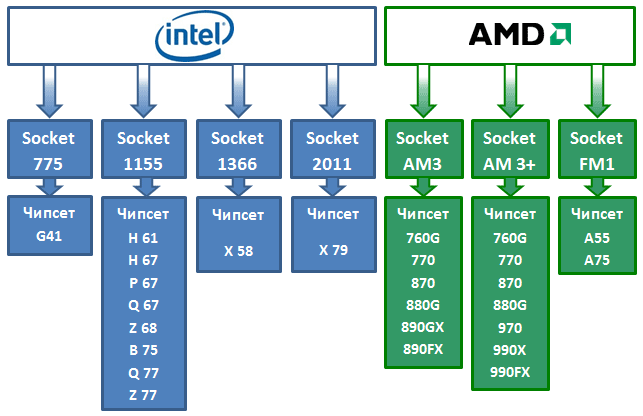
Wie Sie aus dem Blockdiagramm sehen können, gibt es viele Arten von Chipsätzen und daher darauf aufbauende Motherboards und deren Modifikationen. Schauen wir uns an, welche Haupteigenschaften eines Computers durch diese oder jene Chipsatz-Modifikation beeinflusst werden können und worauf Sie zunächst achten sollten:
- CPU-Typ
- RAM-Typ (DDR, DDR-II, DDR-III), seine Bandbreite und mögliche maximale Menge
- Das Vorhandensein oder Fehlen eines integrierten Videoadapters und, falls vorhanden, einer möglichen Verbindungsschnittstelle (VGA, DVI, HDMI)
- Die Möglichkeit, mehrere Grafikkarten zu installieren, um SLI- und CrossFire-Technologien zu verwenden
- Anzahl und Revision der SATA-Anschlüsse zum Anschluss von Festplatten und optischen Laufwerken
- Das Vorhandensein oder Fehlen von Unterstützung für die RAID-Technologie (die Möglichkeit, ein Array aus mehreren Festplatten zu erstellen, das vom System als Ganzes wahrgenommen wird)
- Anzahl und Revision der USB-Anschlüsse zum Anschluss von Peripheriegeräten
- Soundkartentyp (2, 5 oder 7 Kanäle) und das Vorhandensein seiner digitalen Ausgänge
- Anzahl Netzwerkschnittstellen
- Verfügbarkeit zusätzlicher Ausgänge (e-SATA, FireWire) zum Anschluss digitaler Peripheriegeräte
- Anzahl und Art der Anschlüsse zum Anschließen von Erweiterungskarten (Sound- und Netzwerkkarten, Modems, TV-Tuner, analoge und digitale Videoaufnahmekarten usw.)
- Veraltete Anschlüsse und entsprechende FDD- und LPT-Schnittstellen
Abschließend sei noch ein weiteres wichtiges Merkmal des Motherboards erwähnt - der Formfaktor. Dies ist der Standard, der die Abmessungen, die Befestigungsstellen am Computergehäuse und die gesamte Verkabelung (die Position der Schnittstellen, Ports, Steckplätze und Arten von Anschlüssen zum Anschließen der Stromversorgung) festlegt. Die modernen und gängigsten Standards sind ATX (dominantes Format), Micro-ATX und Mini-ITX.
Erwartungsgemäß wirken die Namen der Mainboards in den Preislisten sehr umständlich und am schwersten zu verstehen, da sie viele Gerätemerkmale beinhalten. Nehmen wir ein Beispiel von einem davon: Mainboard ASUS P8P67 DELUXE (B3), Sockel 1155, Intel P67, 4xDDR3, 3xPCI-E 16x, 2xPCI-E 1x, 2xPCI, 4xSATA II + 4xSATA III, RAID0 / 1/5/10, 7.1 Sound, Glan, USB3. 0 , ATX, Einzelhandel
- ASUS P8P67 DELUXE (B3) - Hersteller, Modell und Revision (selten angegeben)
- Sockel 1155 - eine Art von Sockel zum Installieren eines Zentralprozessors
- Intel P67 - Chipsatzname
- 4xDDR3 - das Board verfügt über 4 Anschlüsse (Slots) zum Einbau von RAM-Modulen der dritten Generation
- 3xPCI-E 16x - das Board verfügt über bis zu drei Anschlüsse für Grafikkarten, wodurch SLI (3-WaySLI)-Technologien von NVIDIA und CrossFire (CrossFireX) von AMD (ATI) verwendet werden können
- 2xPCI-E 1x - das Board verfügt über zwei PCI-EX1-Anschlüsse zum Einbau zusätzlicher Erweiterungskarten (Sound- und Netzwerkkarten, Modems, TV-Tuner etc.)
- 2xPCI - das Board verfügt über zwei PCI-Steckplätze zum Einbau zusätzlicher Erweiterungskarten (Sound- und Netzwerkkarten, Modems, TV-Tuner etc.)
- 4xSATA II + 4xSATA III - 4 x Revision SATA-Schnittstellenanschlüsse und vier Drittel zum Anschluss von Festplatten und optischen Laufwerken sind auf der Platine verlötet.
- RAID0 / 1/5/10 - das Motherboard unterstützt die Technologie der Kombination mehrerer Festplatten und ermöglicht es Ihnen, Arrays mit 0, 1, 5 und 10 Ebenen zu erstellen
- 7.1 Sound - es gibt eine eingebaute 7-Kanal-Soundkarte
- Glan - auf der Systemplatine befindet sich eine Gigabit-Netzwerkkarte
- USB 3.0 - das Board verfügt über Anschlüsse für den neuen USB3.0-Standard
- ATX - Mainboard-Formfaktor
- Einzelhandel - das Motherboard wird in einer Box verkauft und ist komplett mit Anschlusskabeln, Software und Installationsanleitung
Das Schwierigste ist also vorbei und wir gehen auf die Zielgeraden.
STROMVERSORGUNG UND GEHÄUSE
Netzteil(BP) - entwickelt, um Computerknoten mit elektrischer Gleichstromenergie zu versorgen und die Netzspannung auf die erforderlichen Werte umzuwandeln. Das Netzteil kann bis zu einem gewissen Grad die Funktionen der Stabilisierung und des Schutzes von Computerkomponenten vor kleineren Spannungsspitzen übernehmen.

Das Hauptmerkmal des Netzteils ist seine Leistung, die bei modernen Produkten zwischen 300 und 1500 W (Watt) liegt. In der Regel reicht für einen Bürocomputer eine Leistung von 400 - 450 W aus, aber für fortschrittliche Gaming-Systeme mit mehreren installierten Grafikkarten kann ein sehr leistungsstarkes Netzteil erforderlich sein, da bei Spitzenlast der Stromverbrauch eines solchen Systems kann Reichweite von 700 - 1000 W.
Es ist zu berücksichtigen, dass es sich lohnt, die Leistung des Netzteils mit einem Spielraum der berechneten Spitzenlast zu wählen, da es sich in diesem Fall weniger erwärmt und somit das Kühlsystem leiser arbeitet. Das Sparing-Regime wirkt sich günstig auf die Lebensdauer aus. Vergessen Sie nicht, dass die Stromversorgungsanzeigen im Laufe der Zeit aufgrund verschiedener Tatsachen um 15-20% des Nennwerts sinken können.
In der Regel gilt: Je leistungsstärker das Netzteil, desto mehr Anschlüsse und deren Modifikationen zur Stromversorgung verschiedener Komponenten des Computers enthält es. Es stimmt, in den meisten Fällen ist die Anzahl dieser Anschlüsse überflüssig, und um ein großes Kabelvolumen kompakt in das Gehäuse zu packen, muss viel Aufwand betrieben werden. Aus diesem Grund produzieren viele Hersteller Netzteile mit abnehmbaren Kabeln, an denen Sie nur die Anschlüsse anschließen können, die Sie benötigen.
Hüten Sie sich davor, billige, minderwertige Netzteile von unbekannten Herstellern zu kaufen. Alle Komponenten des Computers werden mit Niederspannung (+3, +5 und +12 V) gespeist und um jedes Board zu deaktivieren, reicht eine Entladung statischer Elektrizität durch einen elektrifizierten Pullover. Was können wir dazu sagen, wenn das Netzteil auch nur einen kleinen Spannungssprung durch sich selbst durchlässt oder nicht standardisierte Werte ausgibt. Die Verbraucherqualitäten dieser Geräte sind auch nicht hoch. Wie die Praxis zeigt, ist der tatsächliche Wert der Leistung solcher Produkte viel niedriger als auf den Etiketten angegeben, und ihre Lebensdauer ist kurz.
In den Komponentenkatalogen sind die Namen von Netzteilen in der Regel eine der umfangreichsten und kürzesten, zum Beispiel: ATX 1000W OCZ Z1000M-UN Netzteil
- ATX ist der Mainstream-Mainboard-Stromanschlussstandard für Desktop-PCs
- 1000W - Netzteil
- OCZ - BP-Hersteller
- Z1000M-UN - Netzteilmodell
So einfach ist das, aber denken Sie nicht, dass die Auswahl einer Stromquelle eine triviale Aufgabe ist. Im Gegenteil, dies ist der Fall, wenn der Titel praktisch keine nützlichen Informationen enthält und es unbedingt erforderlich ist, seine detaillierte Beschreibung zu studieren, in der Sie sich über die Anzahl der verschiedenen Stromanschlüsse, seinen Wirkungsgrad (Wirkungsgrad), das Vorhandensein von Überspannungen, Überlastschutz und vieles mehr. Die richtige Wahl einer guten Stromquelle ist der Schlüssel für einen langen und störungsfreien Betrieb der Eisenkomponenten Ihres Computers.
Lassen Sie uns ein paar Worte zu Netzteilen für Laptops sagen. Sie werden normalerweise verwendet, um wiederaufladbare Batterien aufzuladen, sowie um einen Laptop mit Strom zu versorgen, der den Akku umgeht. Durch die Art der Ausführung ist das Netzteil des Laptops eine externe Einheit. Netzteile für mobile Geräte werden für ein bestimmtes Modell (Serie) hergestellt, haben unterschiedliche Eigenschaften und Stromanschlüsse, daher gibt es keinen einheitlichen Standard für sie und die Netzteile selbst sind in der Regel nicht austauschbar. Wenn Sie ein neues Gerät für einen Laptop kaufen, haben Sie keine andere Wahl, als genau die Stromquelle zu kaufen, die für Ihr mobiles Gerätemodell vorgesehen ist.
Rahmen(Systemeinheit) - schützt die internen Elemente des Computers vor äußeren Einflüssen und mechanischen Beschädigungen, hält das interne Temperaturregime aufrecht und schirmt elektromagnetische Strahlung ab. Die Hauptmerkmale sind seine Art (vertikaler Tower oder horizontaler Desktop) und Größe (kleiner Mini, mittlerer Midi, großer Big). Das gebräuchlichste Format ist Midi-Tower, da solche Gehäuse für die Installation von Motherboards im beliebtesten Formfaktor - ATX - ausgelegt sind. Außerdem sollte man bei der Auswahl eines Gehäuses die Anzahl und Position der externen USB-Anschlüsse, Audioausgänge, das Vorhandensein von FireWire-Ausgängen auf dem externen Panel, die Anzahl der internen Lüfter und deren Größe berücksichtigen.

Desktop-PC-Gehäuse und Netzteile können separat oder zusammen als Kit verkauft werden. Bei Office-Lösungen, dem Einstiegs- und Mittelsegment der Heimcomputer, lohnt es sich in der Regel, ein Set zu kaufen. Stimmt, dann muss man sich höchstwahrscheinlich mit einem gewöhnlichen Gehäusedesign und einem mittelmäßigen Netzteil abfinden. Nun, wenn Sie sich entscheiden, ein leistungsstarkes System oder einen Computer mit einem einzigartigen Design zusammenzustellen, müssen Sie diese Komponenten nur separat auswählen, je nach dem Appetit der ausgewählten Hardware und Ihrem Geschmack.
OPTIONALE AUSRÜSTUNG
Wir haben also alle Hauptkomponenten abgedeckt, aus denen ein Desktop-Computer besteht. Natürlich ist dies eine unvollständige Liste von Komponenten, die sich in der Systemeinheit befinden können, aber nur diejenigen, die auf jedem Computer obligatorisch installiert werden müssen. Lassen Sie uns der Vollständigkeit halber auf den Rest der Komponenten eingehen, aber nur kurz:
Diskettenlaufwerk(FDD) - ein Diskettenlaufwerk mit einer physischen Größe von 3,5 Zoll. Mit dem Aufkommen von Flash-Laufwerken haben diese Medien ihre Relevanz fast vollständig verloren, und die Laufwerke selbst sind nur auf sehr alten Computern zu finden.

Kartenleser- ein Gerät zum Lesen aller Arten von Speicherkarten, die in digitalen und mobilen Geräten verwendet werden. In der Regel wird es in modernen Computern anstelle eines Diskettenlaufwerks installiert.

TV-Tuner- ein Gerät zum Empfangen, Wiedergeben und Aufzeichnen eines Fernsehsignals auf einem Heimcomputer. Die meisten modernen Tuner können auch FM-Radiosignale empfangen. Je nach Anschlussart an einen Computer werden sie in interne (bei Desktop-PCs Anschluss über PCI- und PCI-Ex1-Anschlüsse, bei Laptops über CardBus-Anschluss) und externe (USB und FireWire) unterteilt.

Controller- Boards, die die Schnittstellenfähigkeiten des Motherboards erweitern. Bei Bedarf können Sie über eine Controller-Karte zusätzliche USB-, SATA-, FireWire-, IDE- und LPT-Schnittstellen (Anschlüsse) hinzufügen. Sie werden normalerweise in PCI- und PCI-Ex1-Steckplätzen installiert.

Soundkarte- zusätzliche Ausrüstung für einen PC, mit der Sie Ton verarbeiten und ausgeben können. Bieten Sie dem Benutzer zusätzliche Fähigkeiten und Qualität im Vergleich zu integrierten Lösungen. Dabei kann es sich sowohl um interne Geräte (in PCI- und PCI-Ex1-Steckplätzen installiert) als auch um externe (an USB und PCMCIA für Laptops angeschlossen) handeln.

Netzwerkadapter- ein Gerät, das es einem Computer ermöglicht, mit anderen Geräten im Netzwerk zu kommunizieren. Sie können kabelgebunden (Ethernet) oder drahtlos (Wi-Fi) sein. Durch die Methode der Verbindung mit einem Computer werden sie auch in externe und interne unterteilt. Auf allen modernen Mainboards ist der kabelgebundene Netzwerkadapter bereits eingebaut und wird daher praktisch nicht mehr als Zusatzausstattung verwendet.

FAZIT
Kehren wir nun zum Anfang des Artikels zurück, wo als Beispiel die echten Namen von Computergeräten (Systemeinheit und Laptop) angegeben wurden, die Sie in jedem Computergeschäft finden können. Ohne Grundkenntnisse des PC-Geräts ist es auf jeden Fall praktisch unmöglich, zumindest etwas darin zu verstehen. Aber wenn Sie das vorherige Material sorgfältig lesen, wird es jetzt nicht schwer sein, diese Abkürzungen zu verstehen. Lass es uns überprüfen. Beginnen wir mit einer Beschreibung der Systemeinheit:
SystemeinheitKerni5-2310 /S1155 /H61 / 4GBDDR3-1333/1024MBHD6770 /Festplatte 500GB-7200-16MB /DVD + -RW /Ton 7.1 /GER /ATX 450W
Wenn Sie sich diese Inschrift genau ansehen, können Sie erraten, dass die verschiedenen Komponenten der Systemeinheit durch den Schrägstrich gekennzeichnet sind, welche, versuchen Sie es zuerst selbst zu bestimmen und können Sie dann unsere Antwort überprüfen.
- Core i5-2310 - Intels Corei5-Prozessor. Seine Modellnummer (2310) zeigt an, dass es eine Taktrate von 2,9 GHz hat.
- S1155 - Sockel 1155-Prozessorsockel auf einem Motherboard
- H61 ist ein Motherboard-Chipsatz von Intel.
- 4 Gb DDR3-1333 - die Menge des installierten Arbeitsspeichers der dritten Generation beträgt 4 GB. Die Taktfrequenz des Speichers beträgt 1333 MHz.
- 1024Mb HD6770 ist eine Radeon-Grafikkarte von AMD / ATI (das geht aus dem HD-Index hervor) mit einem Videospeicher von 1024 MB. Der 6770-Index sagt uns, dass die Grafikkarte zur Mittelklasse gehört.
- HDD 500Gb-7200-16Mb - die Festplatte hat eine Kapazität von 500 GB, eine Spindelgeschwindigkeit von 7200 U/min und einen 16 MB Puffer.
- DVD + -RW - Der Computer verfügt über ein optisches Laufwerk mit der Fähigkeit, CDs und DVDs zu lesen, zu beschreiben und wiederzubeschreiben.
- Sound 7.1 - es gibt eine eingebaute Sieben-Kanal-Soundkarte
- GLAN - es gibt eine kabelgebundene eingebaute Netzwerkkarte mit einer Datenübertragungsrate von 1 Gbit/s.
- ATX 450W - ein Gehäuse für den Einbau eines ATX-Formfaktor-Motherboards und eines Netzteils mit einer Kapazität von 450 Watt.
Sehen Sie, wie viele Informationen Sie mit etwas Wissen über Computerhardware aus dem Namen eines Produkts entnehmen können. Um das Material zu festigen, entziffern wir nun den typischen Namen des Laptops. Und obwohl sein Name einige Bedeutungen enthält, die Sie möglicherweise nicht verstehen, sind Sie nach unserer Entschlüsselung voll bewaffnet.
Laptop 15,6"/i7-2630QM (2,00) / 4GB /GTX460M-1GB / 750GB /DVD-RW /Wi-Fi /BT /Kamera /W7HP64
- 15,6 "- die Bildschirmdiagonale des Laptops.
- i7-2630QM (2.00) - Dieser Eintrag sollte Ihnen schon klar sein. Intel-Prozessor der Corei7-Familie mit einer Taktrate von 2 GHz (in Klammern angegeben). Die Taktfrequenz und andere Eigenschaften des Prozessors können zwar immer anhand seines Modells bestimmt werden, das immer nach der Familie angegeben wird. In unserem Fall sind dies 2630QM.
- 4 GB ist die Menge an RAM. Wie Sie sehen, ist er hier ohne Angaben zum Speichertyp und seiner Bandbreite aufgeführt.
- GTX460M-1Gb ist eine GeForce-Grafikkarte mit einer nVidia-GPU (dies ist unter dem Kürzel GTX zu verstehen) und 1 GB Videospeicher. Anhand des GPU-Modells (GTX460) sehen wir, dass diese Grafikkarte zur Klasse der Produktivlösungen gehört. Der Buchstabe „M“ im Namen des Videochips bedeutet, dass er für mobile Geräte gemacht ist.
- 750 GB - 750 GB Festplatte.
- DVD-RW - Der Laptop verfügt über ein optisches Laufwerk mit der Fähigkeit, CDs und DVDs zu lesen, zu beschreiben und wiederzubeschreiben.
- Wi-Fi - Der Laptop verfügt über einen drahtlosen Netzwerkadapter.
- BT - der Laptop ist mit der Bluetooth-Funktechnologie (Bluetooth) ausgestattet, die derzeit hauptsächlich zum Anschluss von Peripheriegeräten (Mäuse, Kopfhörer usw.) und Mobiltelefonen verwendet wird.
- Cam-Laptop verfügt über eine eingebaute Webcam - eine digitale Video- und eine Fotokamera, die Bilder in Echtzeit zur weiteren Übertragung über das Netzwerk aufnehmen kann.
- W7HP64 - In der Regel wird das darauf vorinstallierte Betriebssystem am Ende der Laptop-Konfiguration angezeigt. In diesem Fall handelt es sich um Windows 7 Home Premium 64 Bit.
Lassen Sie mich dazu unser Schulungsprogramm über die interne Struktur von Personalcomputern beenden. Ich hoffe, dass dieses Material nicht nur für Sie informativ ist, sondern auch eine gute Hilfestellung beim Selbstkauf eines neuen Computers und Komponenten oder beim Aufrüsten Ihres Heim-PCs ist.
